ai制作铅笔图案怎么用,相信很多使用该软件的朋友们对此都很感兴趣,下面就和大家来分享一下,希望可以帮助到大家。
ai制作铅笔图案的操作方法
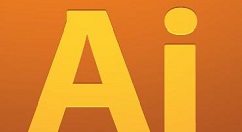
新建一个矩形,填充或描边都不重要,后面需要重新调整
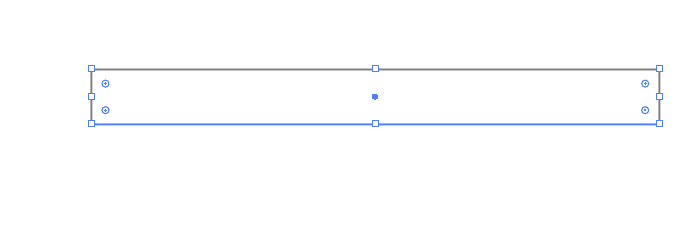
左侧边中间增加一个锚点,水平向左拖动
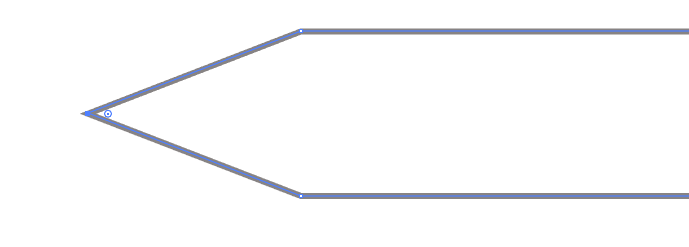
ctrl+Y进入轮廓视图,右侧新建一个椭圆
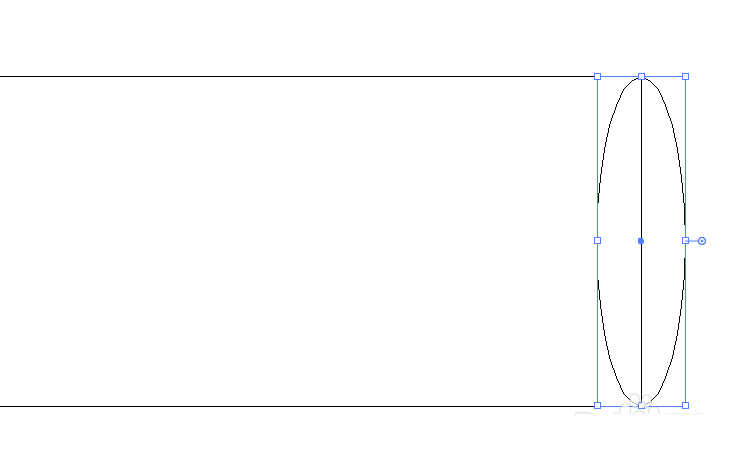
左侧新建一个垂直的直线
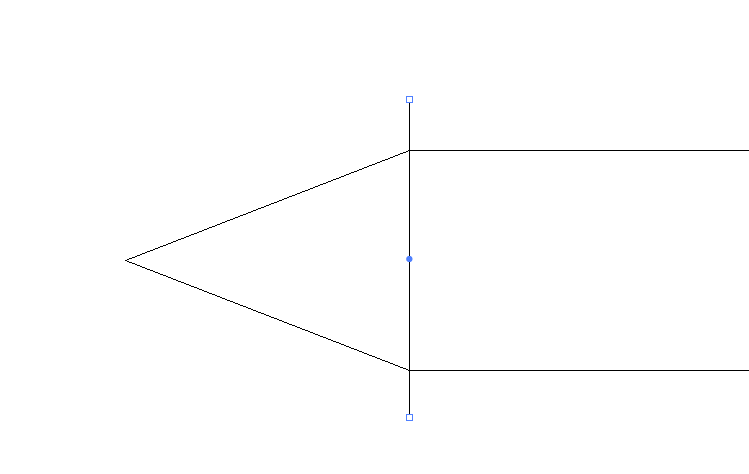
退出轮廓视图,选中直线【效果】-【扭曲和变换】-【波纹效果】,在弹出面板上调整参数
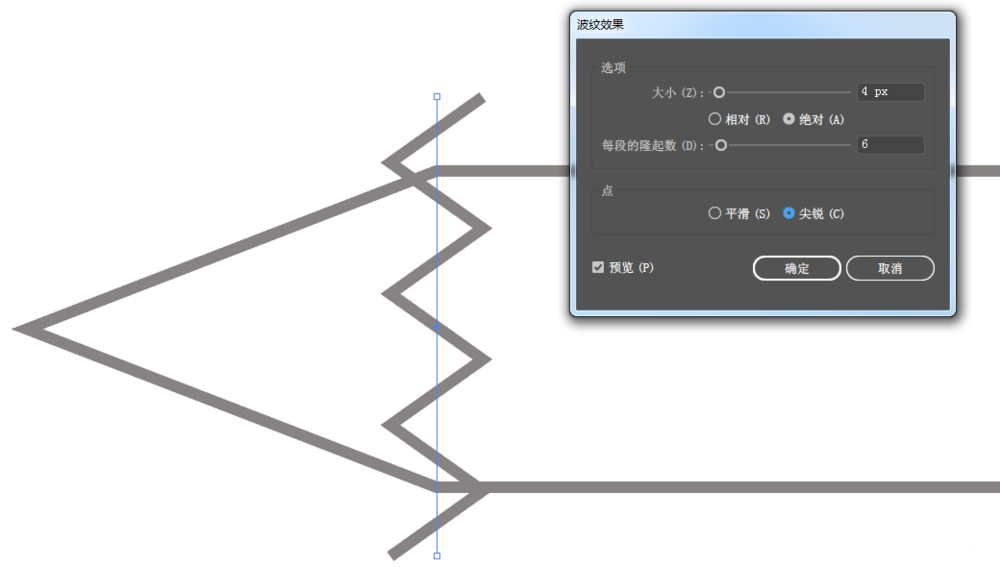
同样方法给笔尖处增加波浪线,调整好后【对象】-【扩展外观】
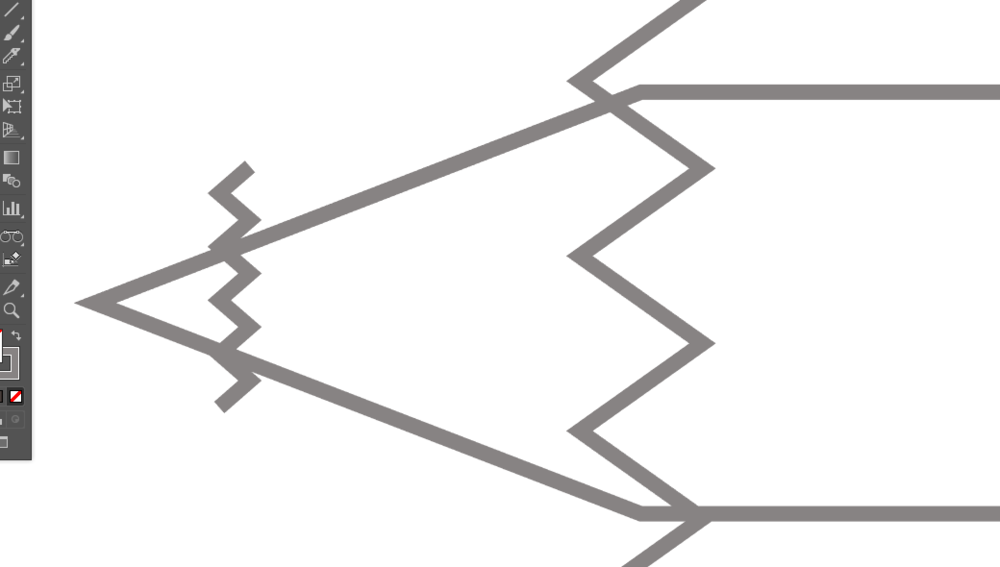
若感觉波纹太过尖锐,可以选中锚点,用【锚点】工具适当调整
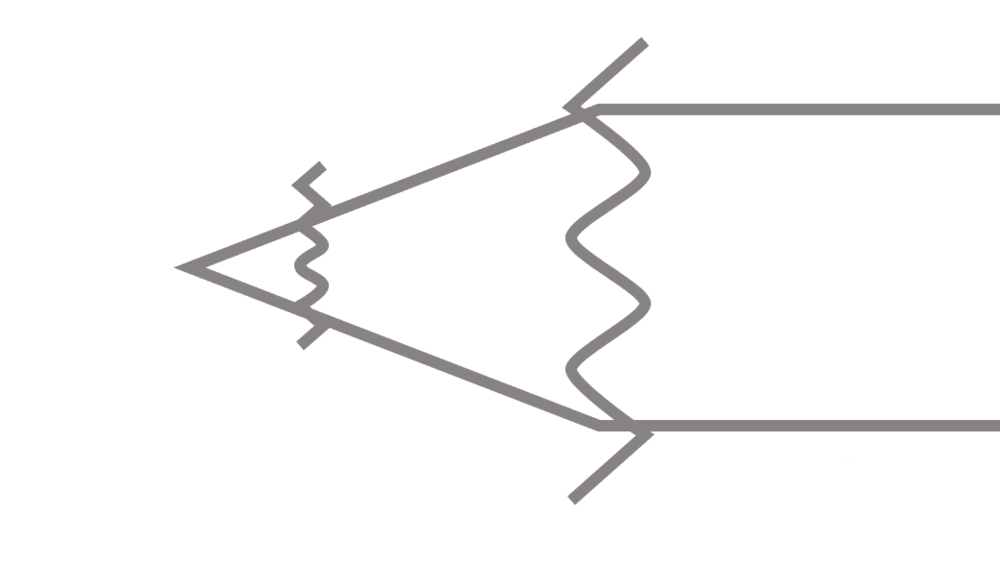
增加两条水平线
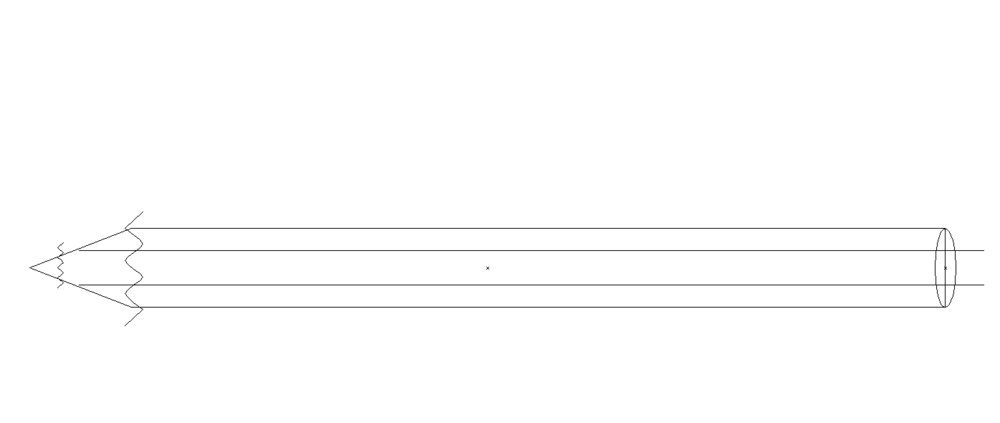
选中全部路径,shift+M,打开【形状生成器】工具,合并并删除多余形状,最后结果如图所示
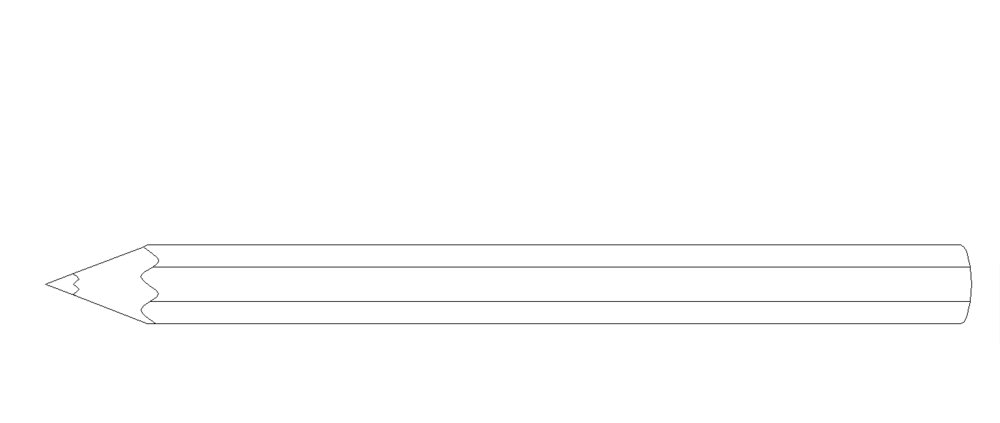
给各个部分填充颜色,最重要的是笔杆部分,三个部分浅中深,三个颜色分开,可以再对其他部分进行优化
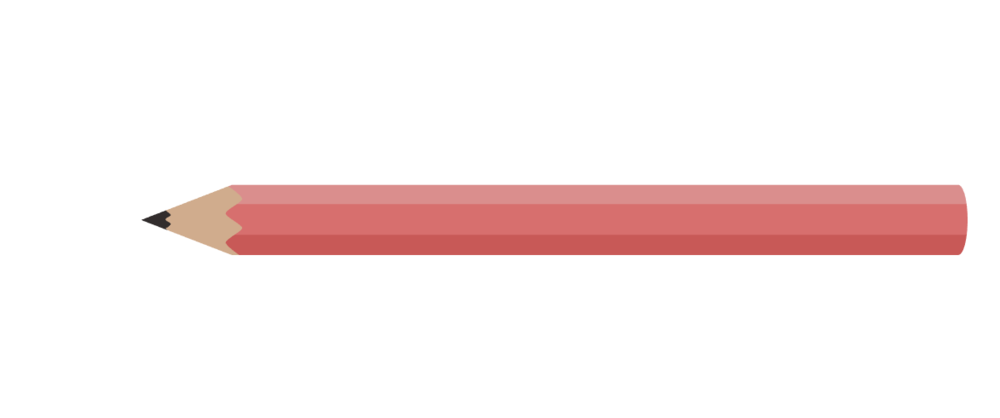
还不了解ai制作铅笔图案的操作流程的朋友们,不要错过小编带来的这篇文章哦。








